Pagina Iniziale > Copia > Effettuare copie con la funzione Layout pagina (N su 1 o Poster)
Effettuare copie con la funzione Layout pagina (N su 1 o Poster)
La funzione di copia N su 1 consente di risparmiare carta copiando due o quattro pagine del documento su una pagina della copia. La funzione poster divide il documento in sezioni, quindi ingrandisce le sezioni in modo da poterle assemblare in un poster. Per stampare un poster, utilizzare il piano dello scanner.
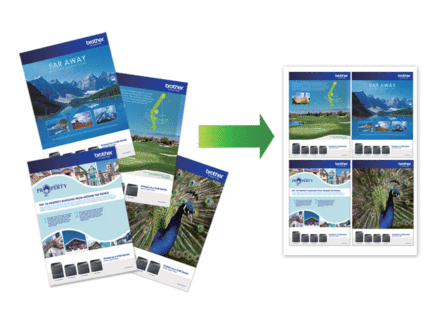
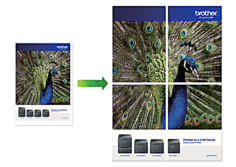
- Accertarsi che il formato carta sia impostato su A4, A3, Letter o Ledger.
- È possibile eseguire una sola copia Poster per volta.
La funzione da 1 a 2 consente di copiare un foglio in formato A3 o Ledger su due fogli in formato A4 o Letter.
È possibile eseguire una sola copia da 1 a 2 per volta.
- Caricare il documento.
- Premere
 .[Copia].
.[Copia]. - Immettere il numero delle copie procedendo come indicato di seguito:
- Premere [-] o [+] sul touchscreen.
- Premere
 per visualizzare la tastiera sul touchscreen, quindi immettere il numero di copie utilizzando la tastiera del touchscreen. Premere [OK].
per visualizzare la tastiera sul touchscreen, quindi immettere il numero di copie utilizzando la tastiera del touchscreen. Premere [OK]. - Immettere il numero di copie utilizzando il tastierino di composizione.
- Premere
 .
. - Premere
 o
o  per visualizzare le opzioni, quindi selezionare l'opzione desiderata. OpzioneDescrizioneNo(1in1)-2in1(Verticale)
per visualizzare le opzioni, quindi selezionare l'opzione desiderata. OpzioneDescrizioneNo(1in1)-2in1(Verticale)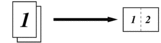 2in1(Orizzontale)
2in1(Orizzontale)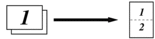 2in1 ID Verticale
2in1 ID Verticale(Uso del piano dello scanner)
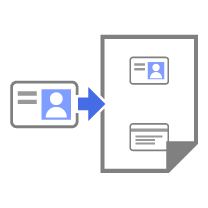 2in1 ID Orizzontale
2in1 ID Orizzontale(Uso del piano dello scanner)
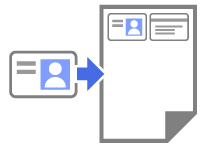 4in1(Verticale)
4in1(Verticale)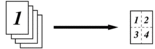 4in1(Orizzontale)
4in1(Orizzontale) 1a2
1a2(Uso del piano dello scanner)
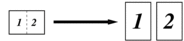 Poster(2x1)
Poster(2x1)(Uso del piano dello scanner)
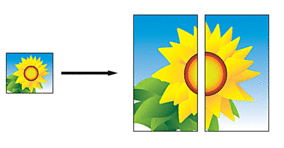 Poster(2x2)
Poster(2x2)(Uso del piano dello scanner)
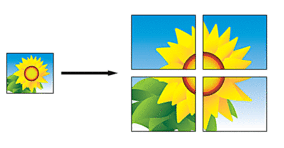 Poster(3x3)
Poster(3x3)(Uso del piano dello scanner)
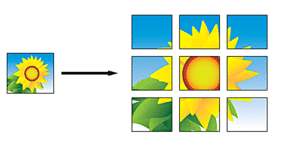
- Leggere e confermare l’elenco delle impostazioni selezionate, quindi premere [OK].
 (MFC-J6955DW/MFC-J6957DW) Per visualizzare in anteprima il risultato della copia prima che la macchina inizi a stampare, premere
(MFC-J6955DW/MFC-J6957DW) Per visualizzare in anteprima il risultato della copia prima che la macchina inizi a stampare, premere e quindi premere [Anteprima Mono] o [Anteprima colori]. La macchina esegue la scansione del documento e visualizza solo la prima pagina (un lato) del risultato della copia sul display LCD. Se il risultato della copia è soddisfacente, premere [Inizio] per stamparlo e terminare l'elaborazione.
e quindi premere [Anteprima Mono] o [Anteprima colori]. La macchina esegue la scansione del documento e visualizza solo la prima pagina (un lato) del risultato della copia sul display LCD. Se il risultato della copia è soddisfacente, premere [Inizio] per stamparlo e terminare l'elaborazione. - Una volta completata la modifica delle impostazioni, premere [Mono Inizio] o [Colore Inizio]. Se il documento è stato inserito nell'ADF o è in corso la creazione di un poster o di una copia in formato da 1 a 2, la macchina esegue la scansione delle pagine e avvia la stampa.
- Se si utilizza il piano dello scanner, ripetere i seguenti passaggi per ciascuna pagina del documento:
- Per eseguire la scansione della pagina, collocare la pagina successiva sul piano dello scanner e premere [Continua].
- Dopo aver eseguito la scansione di tutte le pagine, premere [Fine].
Questa pagina è stata utile?



